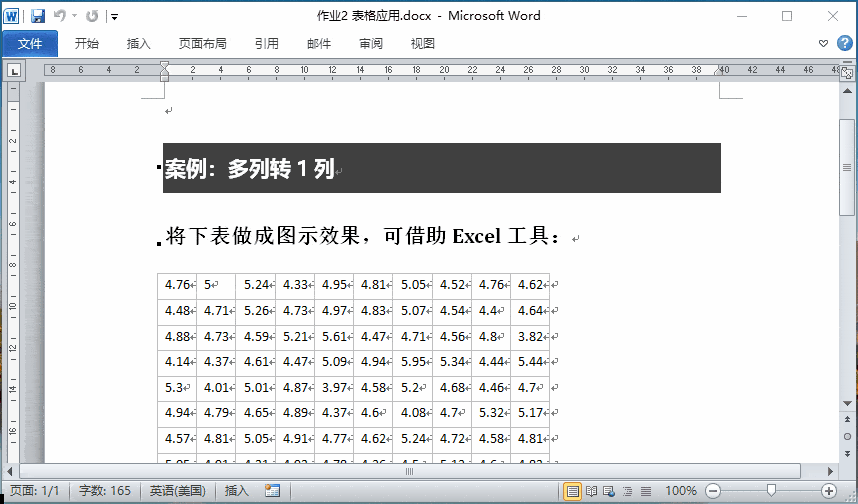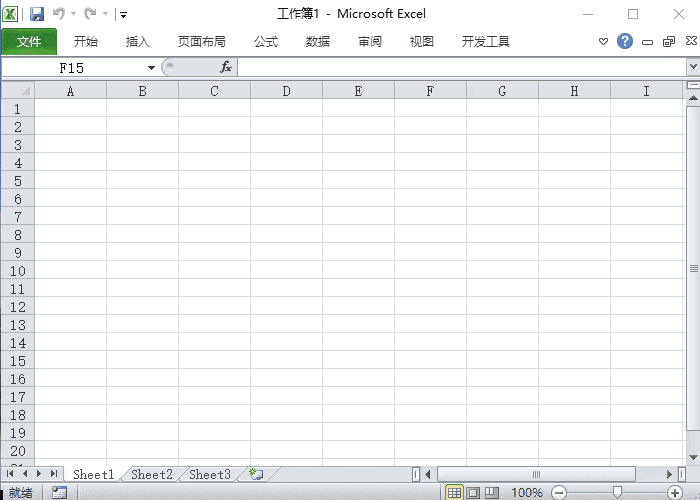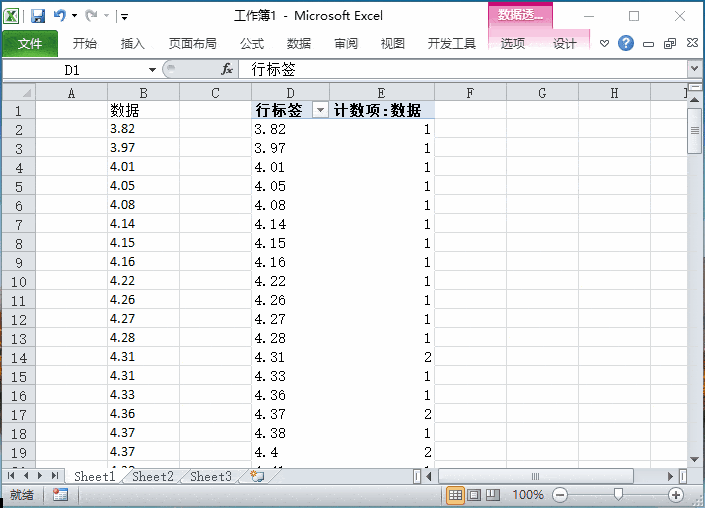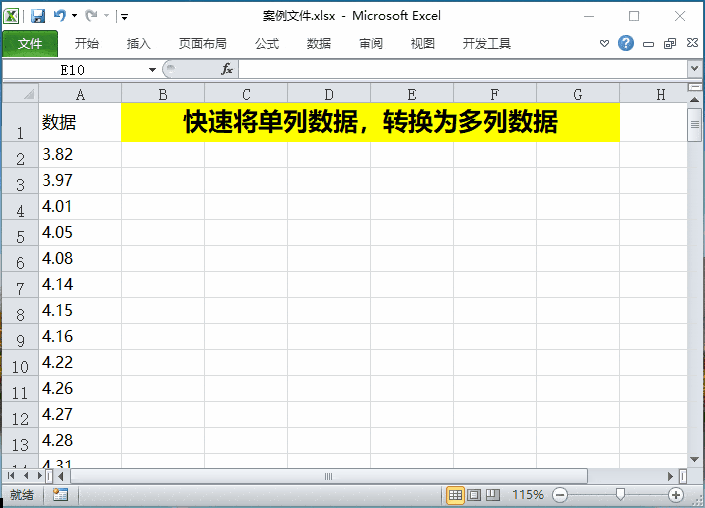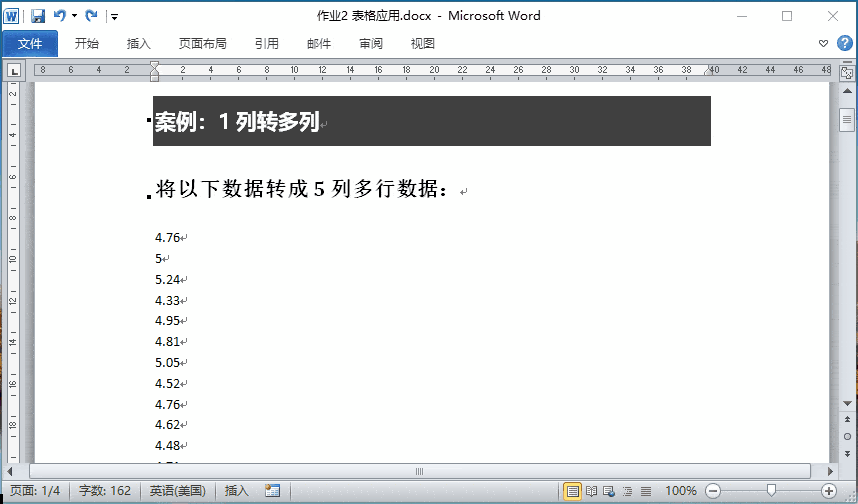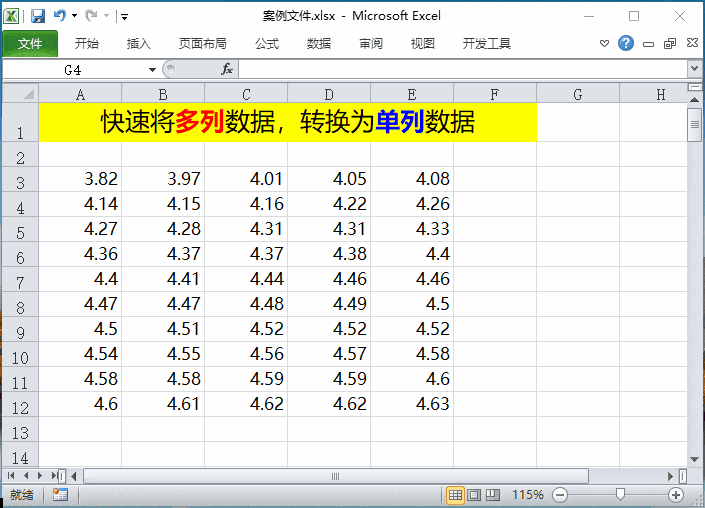| 再见Ctrl+C!单列数据转换成多列数据,用它只需30秒! | 您所在的位置:网站首页 › excel 一列内容变成多列 › 再见Ctrl+C!单列数据转换成多列数据,用它只需30秒! |
再见Ctrl+C!单列数据转换成多列数据,用它只需30秒!
|
Step2.Excel粘贴数据并插入数据透视表 新建一份空白的Excel表格,将数据粘贴在B2单元格。在B1单元格中输入“数据”作为表头文字,在【数据】选项卡中选择【升序排列】。选中B列数据所在区域的所有单元格,创建数据透视表,并放在现有工作表D1单元格。将【数据】字段拖动到数据透视表【行标签】、【数值】,把【数值】里的【求和项:数据】更改为【计数】。
Step3.创建组并插入图表 选中数据透视表的行标签所在列的单元格区域,单击鼠标右键创建组,将步长值0.1改为0.2,接着选中组合好的数据区域,插入柱形图即可。
小知识:快速插入图形的快捷键:ALT+F1 到此,案例中的要求均已全部实现,花花以为解答可以就这么结束了,但是热爱学习的同学们没打算就这么放过我,问道:“在Excel中如何将单列数据转换为多列呢?” 想知道答案请大家继续往下看! 二、 Excel单列数据转多列 在C3单元格输入A2,用鼠标向右填充至G3单元格。再在C4单元格输入A7,用鼠标向右填充至G4单元格。选中C3:G4单元格区域下拉填充。 按Ctrl+H替换快捷键,在【查找内容】中输入“A”,在【替换为】中输入“=A”,点击全部替换,即可快速实现单列数据转多列数据。
温馨提醒:公式转换过来的数据记得复制粘贴成值哦。 三、 Word单列数据转多列 其实单列数据在Word中也可以快速转换为多列数据,我们只需要在Word中选中需要转换的数据,插入表格,选择【文本转换成表格】,将列数据改为我们需要转换的列数5,在单出的对话框中,在【文字分隔符位置】中选择【段落标记】,其他字符分隔的情况需要自己根据实际情况选择。
此时有同学又问到:老师,老师,怎么在Excel中将多列数据转换为单列呢? (其实可以用到前面学的知识,把Excel数据复制到Word里面转换完后再复制过来就行了) 但是既然同学们问到了,那么我就厚着脸皮给大家继续演示一下吧。 四、 Excel多列数据转单列 在Excel中也可以快速转换,我们在A13单元格中输入“=B3”,然后用鼠标拖动向右填充,再向下填充即可。这里使用了公式的相对引用的原理,学过函数的小伙伴应该都知道。 最后把A列引用过来的数据复制粘贴成值,然后选中其他列多余的数据Delete删除即可。
编后语: 再长的路,一步步也能走完;再短的路,不迈开双脚也无法到达。 学习从现在开始!在操作过程中如果您有疑问,或者您有想学习的Excel知识(不限软件),欢迎您在评论区里留言。 觉得赞的小伙伴们请点亮在看或者分享到朋友圈鼓励花花多写教程。 我们下期再见!返回搜狐,查看更多 |
【本文地址】